Aviary Fotoredigereren du har ventet på
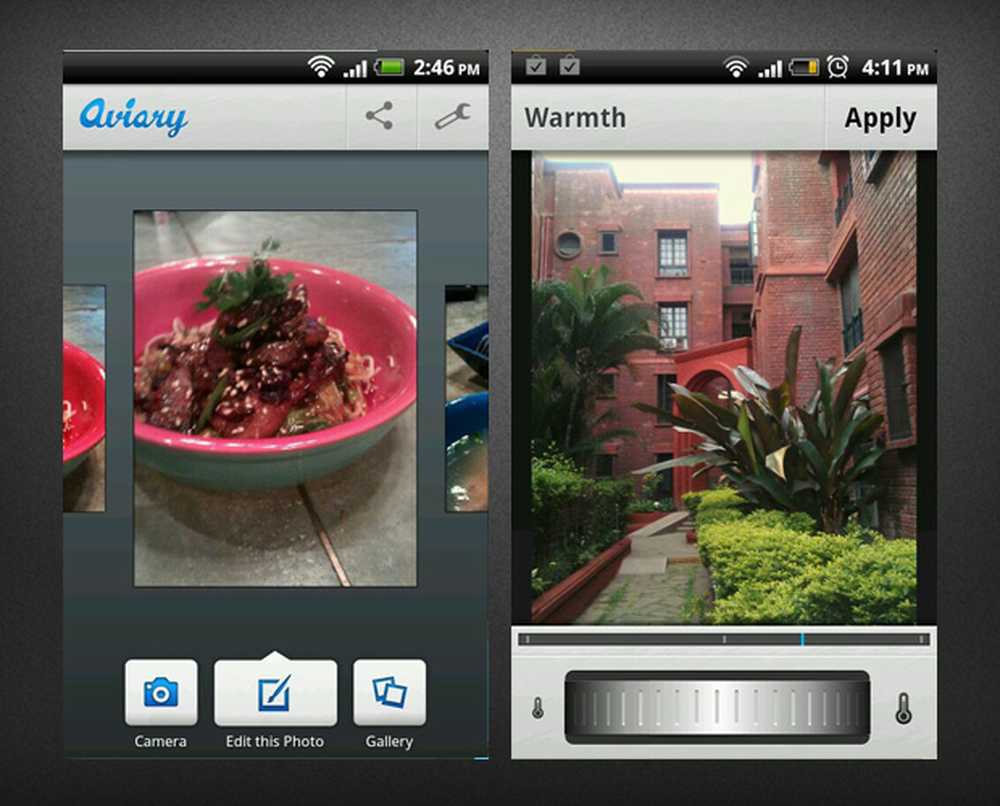
Som fotograf trodde jeg aldri at jeg ville bruke smarttelefonens kamera mye, gitt at det åpenbart ikke har mulighetene til en DSLR. Men i det siste har jeg lært å elske det for hva det er - et enkelt kamera som er tilgjengelig når jeg trenger det - og det er egentlig det beste kameraet du kan ha. Etter å ha blitt avtalt med telefonkameraet, bruker jeg det nå for diskret gatefotografering, og legger merke til steder og rekvisitter jeg kunne bruke til kommende fotograferinger, og jobber med min komposisjon.
Jeg har vært hankering for en solid bildeedigering app, skjønt - noe som gir minst en smidgen av kontrollen over hvordan bildene viser seg at desktop apps som Adobe Photoshop gjør. Det finnes et rettferdig antall redigeringsverktøy der ute, men ingen syntes å ha den komplette pakken med funksjoner, brukervennlighet og finkornet kontroll over ulike parametere som jeg ønsket. Da oppdaget jeg Aviary.
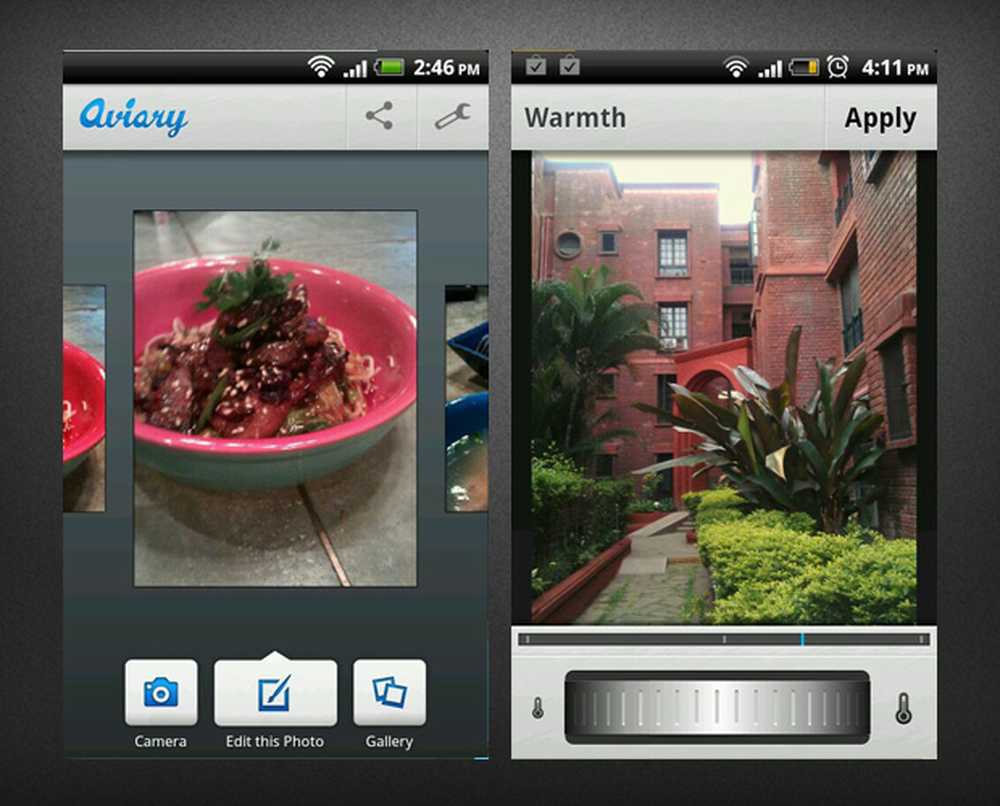
Aviary har et nydelig, brukervennlig grensesnitt
Oversikt
Aviary startet som en fantastisk serie av webapps for å lage og redigere bilder som mottok kritisk anerkjennelse, og er endelig tilgjengelig for mobile enheter som en omfattende bilderedigeringsapp kompatibel med Android 2.2 og opp.
Med vekt på 4,4 MB, kommer det med 16 forskjellige verktøy for å forbedre bildene dine, og flere effekter og klistremerkepakker er tilgjengelige i Play Store for å bruke det. Det er ekstremt enkelt å bruke og egnet for alle, uavhengig av erfaring.
Grensesnittet
Fra det aller første skjermbildet presenterer Aviary et brukervennlig grensesnitt som er intuitivt og attraktivt. Når du brenner opp appen, presenteres du med en karusell av alle bildene på enheten din som er tilgjengelige for redigering. Du kan også starte standardkameraappen din herfra for å ta et bilde eller bruke den foretrukne filviseren eller galleriappen til å velge en til å jobbe med. Det er også en knapp for å dele bilder herfra.
Når du har valgt et bilde for å redigere, finner du en rullbar verktøylinje nederst på skjermen med 16 verktøy for å jobbe med, inkludert:
- forbedre - med innstillinger for automatisk, dagslys, natt og fargebalanse
- effekter - ligner på Instagrams filtre. Aviary kommer med 12 filtre i sitt originale sett, og du kan kjøpe tre flere seks pakker med filtre på $ 0.99 hver
- Klistremerker - morsom vektorgrafikk for å kle opp bilder. Det er et gratis sett tilgjengelig for nedlasting fra Play-butikken
- Grunnleggende redigeringsverktøy som gjør det de sier på tinnet (Orientering, Beskjær, Lysstyrke, Varme (fargetemperatur), Kontrast, Metning, Skarphet)
- Tegne - for enkle merknader og krypter, med en rekke børster størrelser og farger
- Tekst - legg til og endre størrelse på teksten på toppen av bildene dine
- Meme - lar deg lage et meme-stilbilde ved å legge til to linjer med tekst
- Kosmetiske verktøy (Redeye for fjerning av røde øyne, Hvit for å fikse misfarging i tenner og Blemish til jevn hud)
Disse verktøyene kan ombestilles på verktøylinjen for å passe til bruk og preferanser. Du kan også angi en filstørrelsesgrense for Aviary for å lagre endringene dine og også angi hvilke mapper appen skal se inn for å finne bilder for at du skal jobbe med.
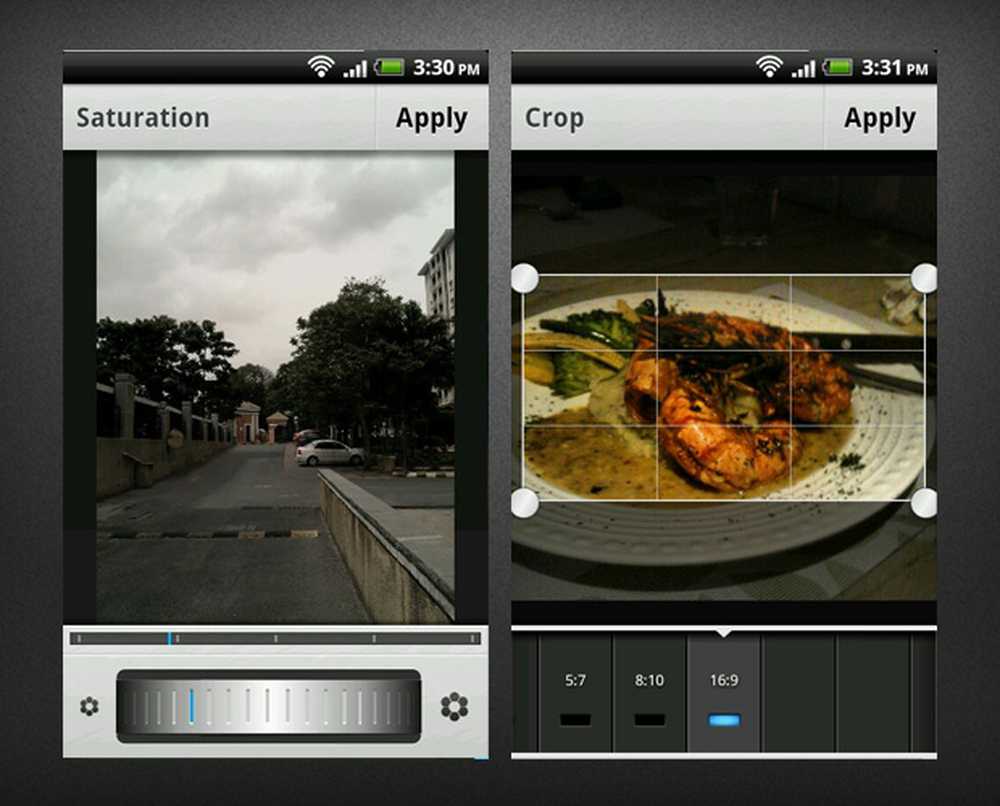
Aviary's verktøy er veldig enkle å betjene
Redigerer bildene dine
Med Aviers enorme utvalg av verktøy til din disposisjon, er det mye du kan gjøre for å forbedre bildene dine. Du kan begynne med de grunnleggende verktøyene for å fikse lysstyrken, kontrast, metning og varme, og til og med skarpere litt for å legge til litt mer detaljer hvis du trenger det. Du kan da beskjære bildet for å fjerne uønskede elementer i friform modus eller for å passe et bestemt formatforhold (for hvilket et antall forhåndsinnstillinger er tilgjengelige). De grunnleggende verktøyene drives med et enkelt horisontalt roterende hjul som gir realistisk haptisk tilbakemelding og finkornet kontroll over parameteren du arbeider med.
Hvis du har skutt portretter, kan du prøve å bruke kosmetiske verktøy for å forbedre dem. Jeg fant ut at Redeye-verktøyet fungerer bra for det meste, men har problemer med å håndtere omkretsen av øynene, og etterlater en tynn sirkulær bane av rød som er synlig på bilder i full størrelse. The Whiten-verktøyet gjør en god jobb med bleking av tenner med bare noen få fingerslag (hvis det bare var å holde de riktige tennene rene, var det lett!). Blemish-verktøyet er fint for flekker og pimples, men blurs huden hvis du prøver glatte flekker ved å strekke, så bruk den sparsomt.
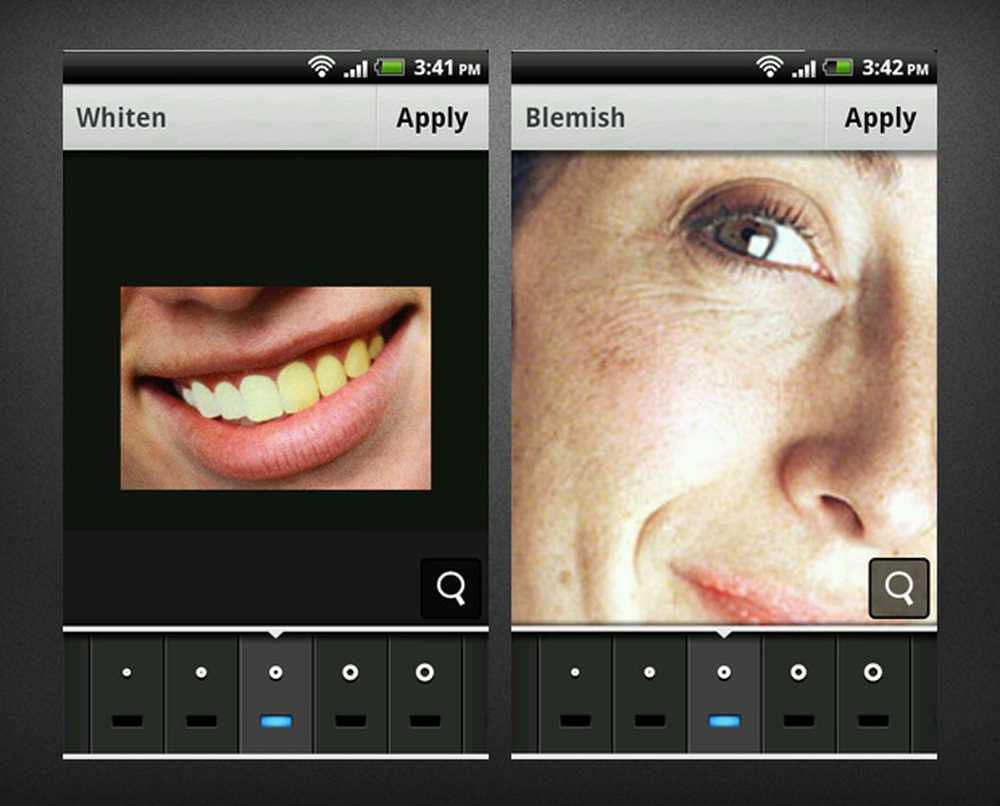
Bruk aviærens kosmetiske verktøy
Annotasjonsverktøyene er kanskje de svakeste her; Draw-verktøyet inneholder bare en enkelt rund børste med forskjellige penselstørrelser og farger, men ingen andre børste tips eller til og med former for å markere områder (for eksempel å markere et webdesign). Det er ikke flere trinns angrep enten - ved å trykke på maskinvare Tilbake-knappen tørker alt du har tegnet. Tekstverktøyet er også begrenset i funksjonalitet og støtter ikke bakrommet utover det sist skrevne ordet. Klistremerkene er morsomme skjønt, men du kan legge dem til bilder, endre størrelsen på dem og rotere dem for litt moro med bildene dine.
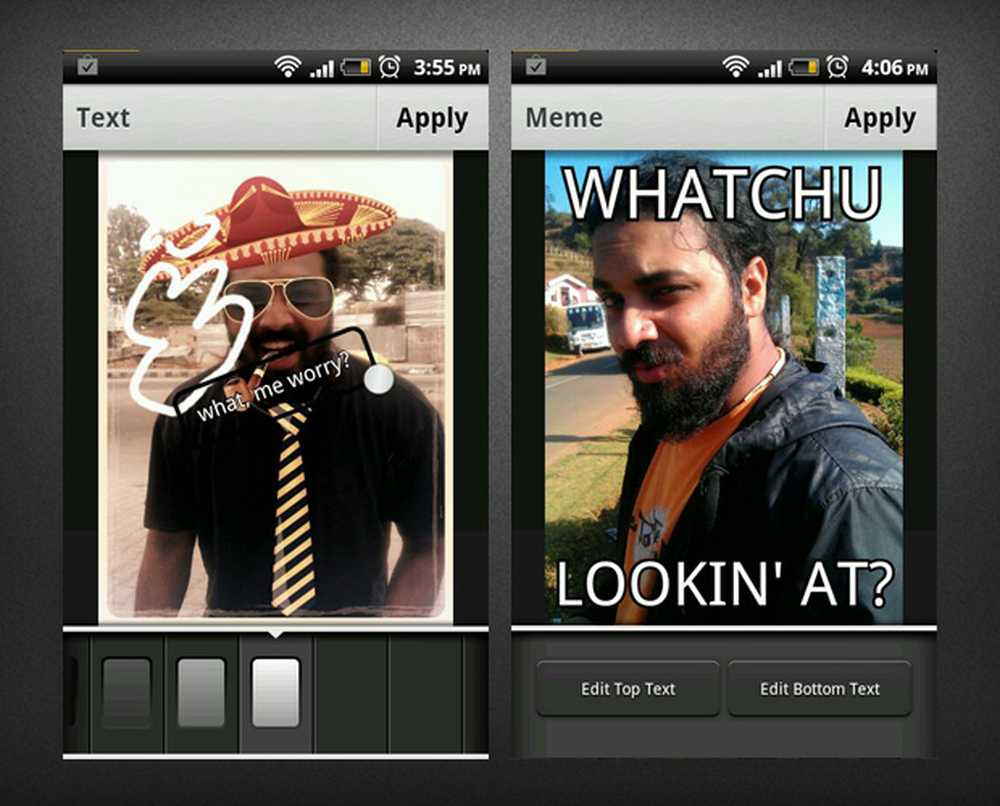
Aviary lar deg tegne, legge til klistremerker og tekst, og til og med lage memes med bildene dine
Meme-verktøyet lar deg legge til to linjer med tekst, en øverst og en nederst på bildet for å lage meme-lignende bilder som du kan dele med venner for en latter. Det er morsomt å bruke, men du må få teksten rett på en gang eller starte fra bunnen av - noe som er mildt irriterende.
Legge til effekter
Aviary kommer med 12 innebygde effekter i originalpakken, hvorav de fleste fant jeg overveldet bildet og var derfor ubrukelig. De jeg likte, kalles Singe, San Carmen og Strato, som tilbyr god aldring og farge toning. Det er for øyeblikket tre ekstra effektpakker kalt Grunge, Nostalgia og Searchfinder som du kan kjøpe. Søkerpakken har noen fine effekter, men det er synd at du ikke kan bytte grafikkelementene i replika-søkeren.
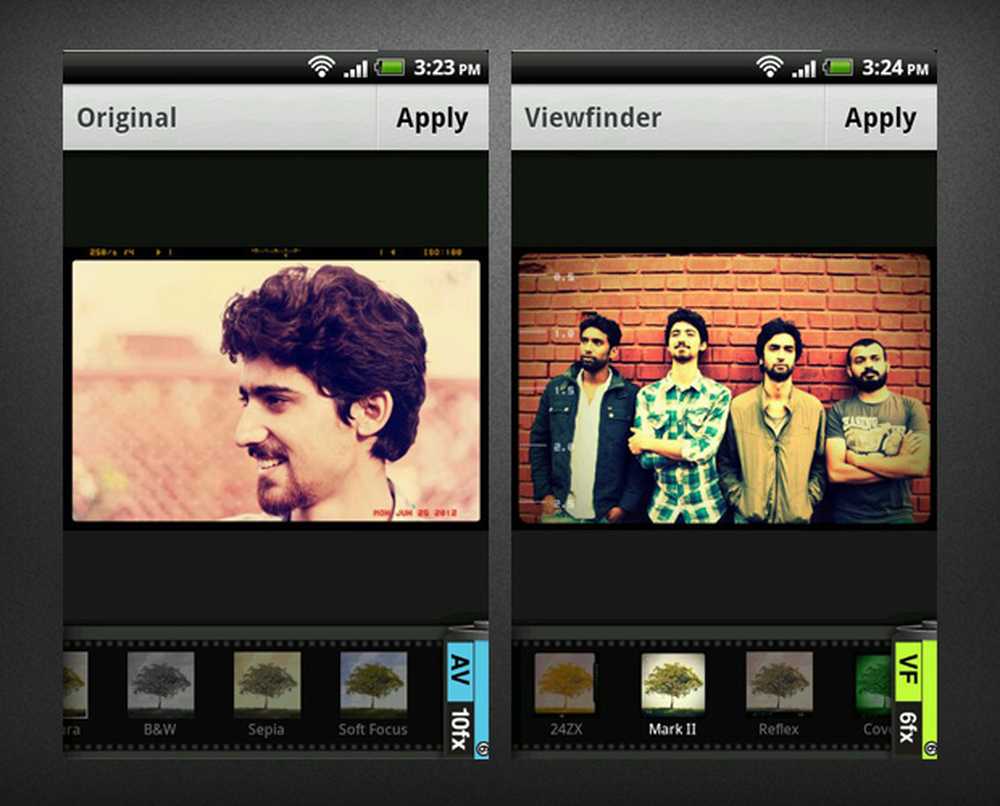
Bruk av effekter fra pakker med original og søker
Du kan lag effekter og justeringer på et bilde i en enkelt redigering økt, noe som er flott for å legge til subtile effekter av din egen. Prøv å legge til litt varme på et svart-hvitt bilde, eller lag flere effekter på hverandre for noen zany resultater.
-

- En fin lagdelt effekt (B & W + Warmth)
-

- Forbedre et bilde med Aviary
-

- Fjerne blemishes med Aviary
-

- Klistremerker, tekst og effekter tilsatt med Aviary
-

- Whitening tenner med Aviary
-

- Et fint filter fra Søkereffekter-pakken
Konklusjon
Aviary er kanskje den beste bilderedigeringsprogrammet der ute, lagre for lave poengsummer i effekter og annotasjonsavdelinger. Resten av verktøyene fungerer veldig bra og gjør appen til en må-ha for mobile bloggere som trenger fotoredigeringsvåpen på farten. Plus, Aviary SDK er også offentlig tilgjengelig, slik at verktøyene kan bli bakt inn i andre apper hvis du trenger dem, gratis.
Det ville være fint å kunne kontrollere hvor mye effekten du bruker på et bilde, og også legge til skarphet / uskarphet bare selektivt i stedet for over bildet. Jeg vil også gjerne se annotasjonsverktøyet nektet, så jeg måtte ikke stole på Skitch for å merke bilder. Likevel, det store utvalget av verktøy, kontrollnivået over dem og brukervennlighet gjør denne appen til en vinner. Hvis du har søkt etter en måte å forbedre telefonens bilder, ikke se lenger enn Aviary.









